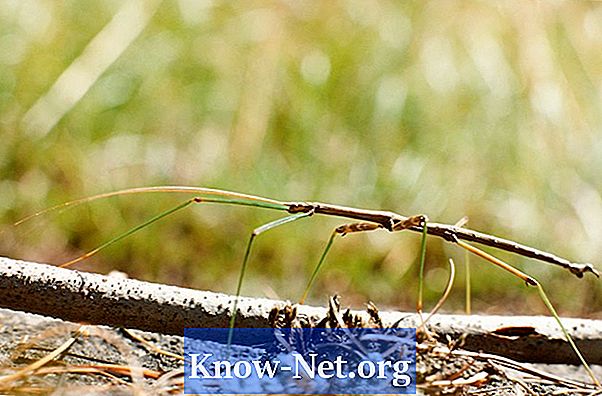Sisältö
Ota kuva tietystä ikkunasta tai sovelluksesta HP: n kannettavassa tietokoneessa Windows Vistan kanssa, jotta voit pitää kirjaa tai jakaa muiden kanssa. Kuvakaappaus on ihanteellinen, jos haluat saada kuvan kokeneesta virheestä tai varmistaa, että olet tehnyt jotain. Voit saada kuvan koko näytöstäsi tai tietystä ohjelmasta tai ikkunasta.
ohjeet

-
Pidä "Fn" -painiketta HP: n kannettavan tietokoneen vasemmassa alakulmassa.
-
Paina näppäintä "Lisää" näppäimistön oikeassa yläkulmassa. Painikkeen alaosassa sanat "Prt Sc", "Prt Scn" tai "Prnt Scn" näkyvät laatikon sisällä. Sinun täytyy painaa "Fn" -näppäintä, kun haluat käyttää näppäinten alareunassa olevia näppäimiä.
-
Vapauta näppäimistön näppäimet. Näytön kaappaus asetetaan muistiin, ja se voidaan liittää useimpiin kuvankäsittelyohjelmiin, kuten Paintiin tai Microsoft Wordiin, ja tallentaa sitten.
Koko näyttö
-
Napsauta ikkunaa tai sovellusta, jonka haluat ottaa kuvakaappauksesta.
-
Pidä näppäimistön näppäimiä "Fn" ja "Alt".
-
Paina näppäintä "Lisää" näppäimistön oikeassa yläkulmassa.
-
Vapauta näppäimistön näppäimet. Näytön kaappaus asetetaan muistiin ja voidaan liittää samalla tavalla kuin edellisessä menettelyssä.